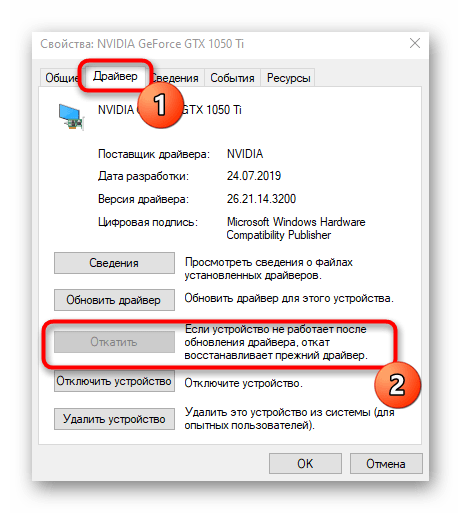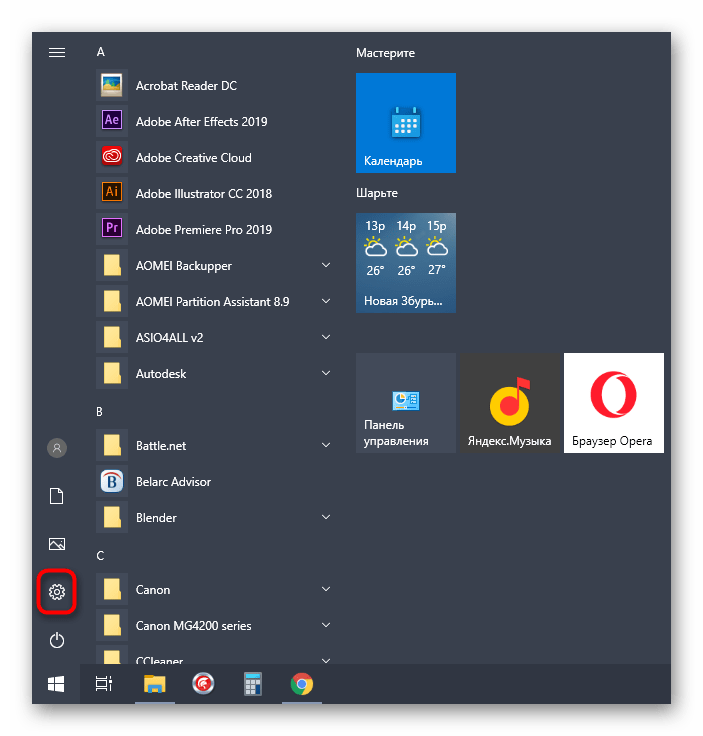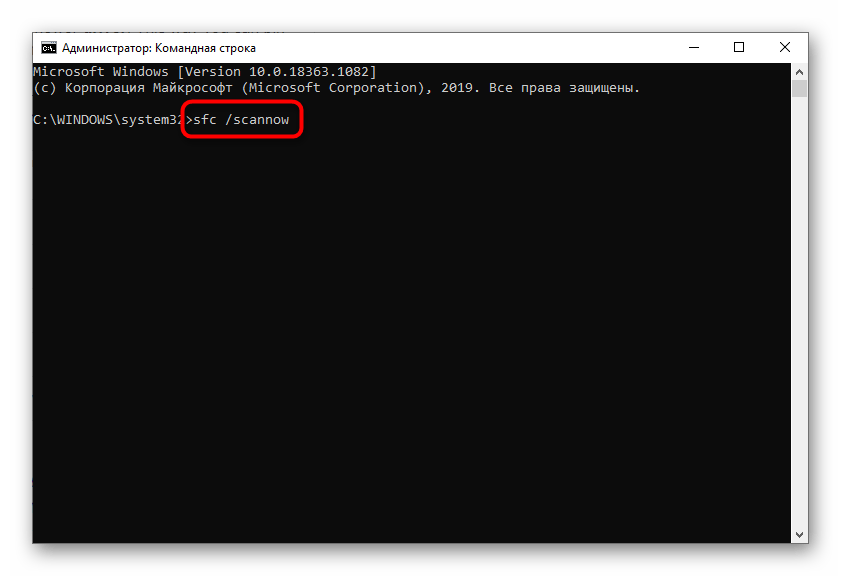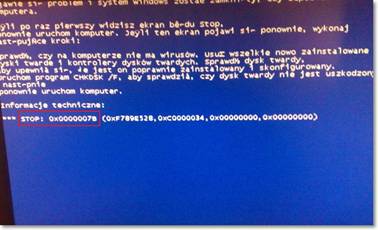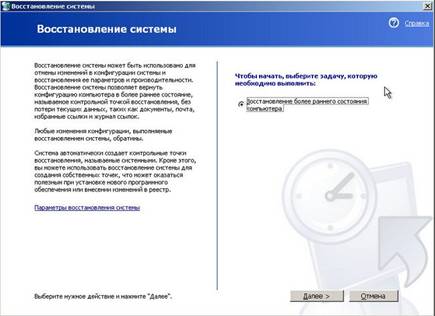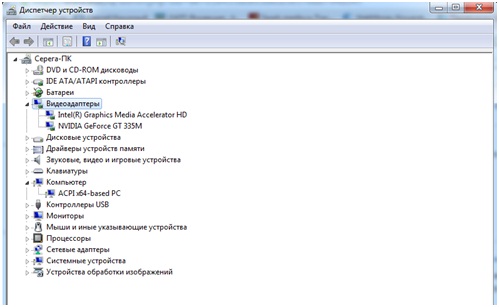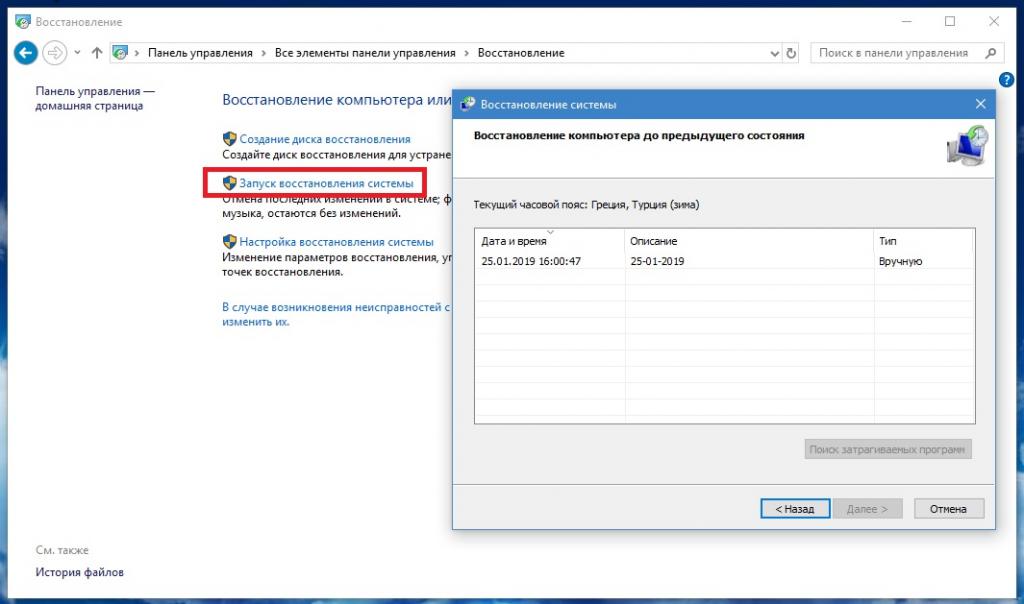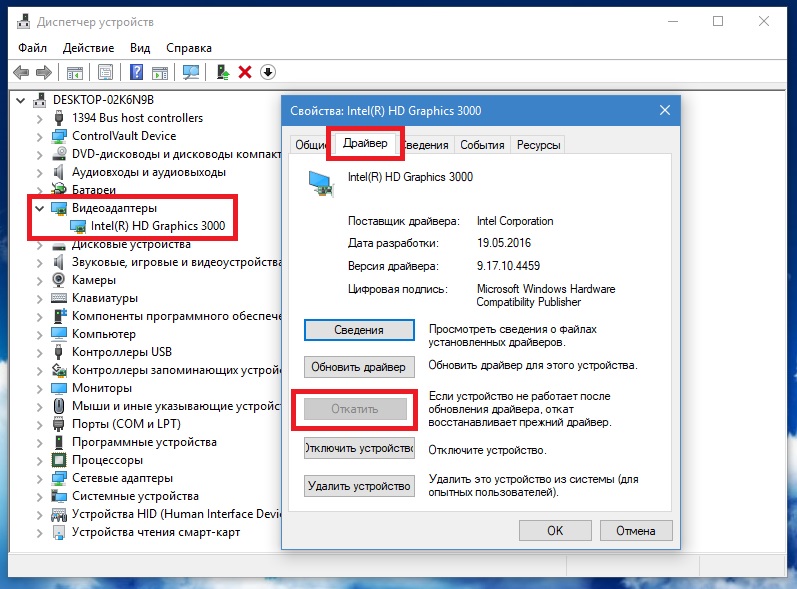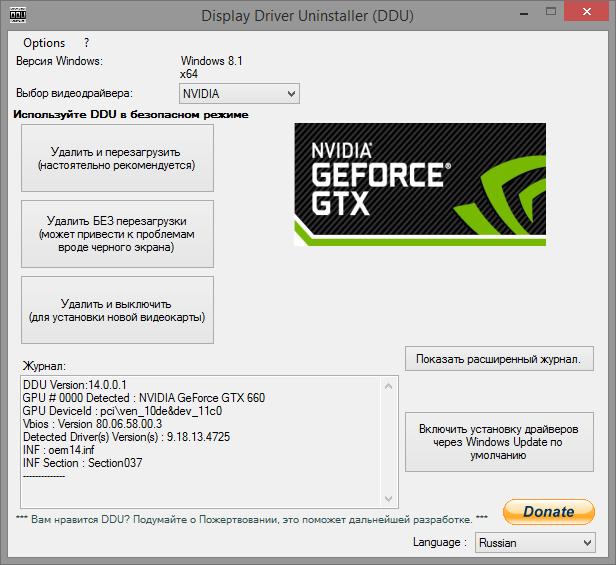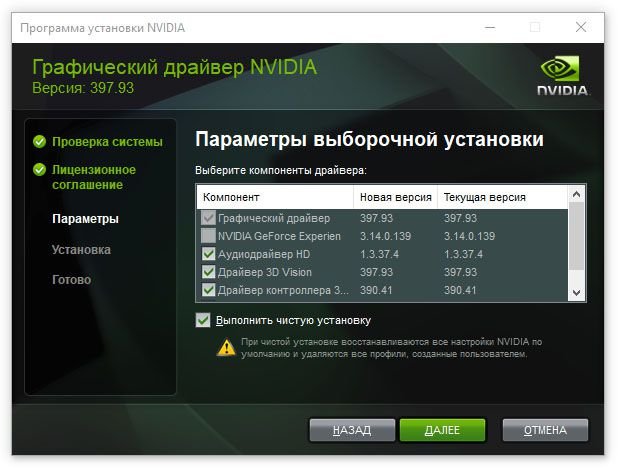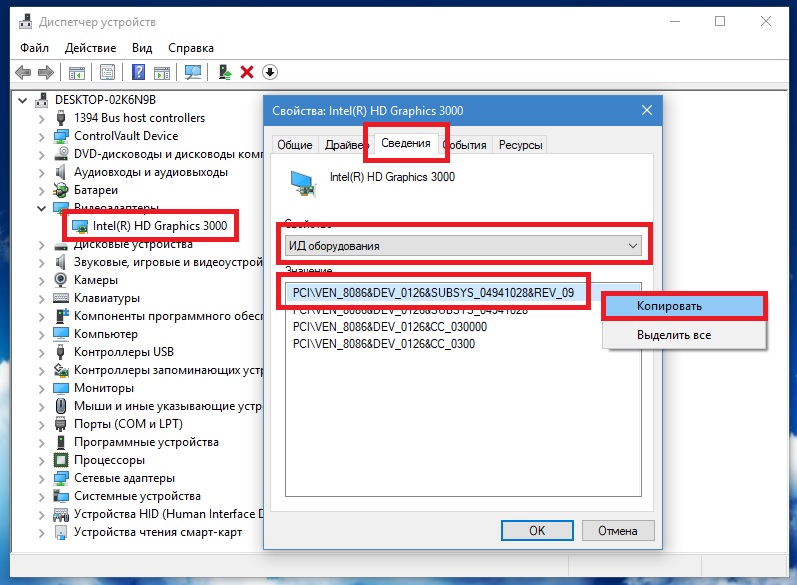что делать если после установки драйверов на видеокарту черный экран
Решение проблем с появлением черного экрана после установки драйверов
Вариант 1: Откат установленного драйвера
Первый способ не является гарантированным решением сложившейся ситуации, однако поможет вернуть компьютер в рабочее состояние и повторить попытку установки драйверов, используя описанные далее методы. Заключается он в откате изменений, а проще всего осуществить это через безопасный режим. О переходе в него читайте в отдельной статье на нашем сайте, кликнув по ссылке ниже.
После этого вам следует определить, с каким драйвером возникли проблемы. Чаще всего черный экран вызывает неправильно установленное или неподходящее ПО для видеокарты. Если же до этого вы инсталлировали другой драйвер, откатите его точно так же, как это описано далее.
После отката драйвера выйдите из безопасного режима и приступайте к выполнению следующих методов, если хотите повторно инсталлировать это ПО.
Вариант 2: Установка системных обновлений
Ничего не мешает загрузиться в безопасном режиме, но не откатывать драйвер, а сразу попытаться обновить операционную систему. Стоит понимать, что эффективность такого метода не очень высока, однако именно он может оказаться актуальным для некоторых компьютеров. Его суть заключается в том, чтобы исключить возможные конфликты дополнительного ПО с самой операционной системой, поэтому после отката переходите к проверке обновлений.
Если вдруг у вас возникли проблемы с инсталляцией обновлений, воспользуйтесь дополнительной информацией в наших тематических материалах.
Вариант 3: Установка альтернативной версии драйвера
Это вариант ориентирован не только на тех юзеров, у кого возникли проблемы с видеокартой, но и на всех остальных тоже. Вам понадобится найти на официальном сайте или при помощи альтернативного источника другую версию драйвера, а затем инсталлировать ее. Рекомендуем ознакомиться со статьей на нашем сайте, помогающей определить, какие драйверы нуждаются в установке/обновлении.
Естественно, запускать повторную установку нужно только после того, как произошел откат драйверов. Если вы еще не сделали этого, воспользуйтесь описанной выше инструкцией, помогающей разобраться с поставленной задачей.
Вариант 4: Проверка целостности системных файлов
Еще один метод, заключающийся в решении неполадок Windows, подразумевает проверку целостности системных файлов при помощи встроенных возможностей. Это позволит найти удаленные или испорченные элементы, исправить проблему в автоматическом режиме и еще раз запустить установку драйверов. В руководстве от другого нашего автора вы найдете не только информацию о запуске этого средства, но и разберетесь с тем, что делать, если сканирование завершилось ошибкой.
Вариант 5: Проверка компьютера на наличие вирусов
Иногда черный экран вызывают не драйверы, а воздействие вредоносного ПО, попавшего в операционную систему. После отката изменений следует воспользоваться одним из антивирусов, запустив сканирование и дождавшись его окончания. Если угрозы будут обнаружены, удалите их, а затем снова попробуйте инсталлировать драйвер.
Вариант 6: Проверка видеокарты
Поскольку рассматриваемая проблема чаще всего появляется после установки драйверов на видеокарту, не лишним будет провести самостоятельную диагностику. Способ 1 в комбинации со Способом 3 должен помочь в устранении программных неполадок, а вот если они аппаратные, например видеокарте не хватает питания или она вышла из строя, следует заняться проверкой и дальнейшим ремонтом. По ссылкам ниже вы найдете всю необходимую информацию и сможете разобраться со сложившейся ситуацией.
Вариант 7: Восстановление Windows
Последний способ, о котором пойдет речь в этой статье, пригодится тем, у кого не получилось достичь желаемого результата после выполнения предыдущих советов. В таких ситуациях единственное решение — восстанавливать операционную систему при помощи вспомогательных инструментов, а если и это не поможет, переустанавливать Windows. Однако все же сначала стоит попробовать вернуть ее рабочее состояние, о чем читайте далее.
Помимо этой статьи, на сайте еще 12528 инструкций.
Добавьте сайт Lumpics.ru в закладки (CTRL+D) и мы точно еще пригодимся вам.
Отблагодарите автора, поделитесь статьей в социальных сетях.
Черный экран после установки драйверов на видеокарту
Производители рекомендуют регулярно обновлять драйверы для видеокарт. Это особенно актуально для любителей компьютерных игр с 3D графикой, ведь на старом программном обеспечении компьютер может «подвисать» или даже «выбрасывать» из игрушки. Что же делать, если после установки драйвера для видеокарты появляется черный экран?
Прежде всего необходимо учесть в результате каких именно действий на вашем устройстве произошла такая ошибка. Возможно, вы установили новую версию операционной системы, например Windows 10. Или всего лишь обновили драйвер для своей видеокарты. А что будет если случайно совсем удалить драйвер видеокарты?
Черный экран после обновления / удаления драйвера видеокарты
Перед повторным обновлением:
Черный экран после установки драйвера видеокарты на обновленную ОС
Так же как и в предыдущей ситуации важно знать модель видеокарты и версию и разрядность ОС Windows. Если в этом отношении все выбрано верно, возможно, вы пытаетесь установить драйверы не соблюдая порядок установки ПО на компьютер или ноутбук. Например, вы не обратили внимания, что имеется не только дискретная, но и встроенная в процессор видеокарта (а встроенная видеокарта есть практически в каждом процессоре INTEL), и пытаетесь в первую очередь установить драйвер для дискретного графического адаптера.
Если проблема все равно остается, возможно, это не программная ошибка, а ваш видеоадаптер вышел из строя и следует обратиться в сервисный центр.
Ага,с черным экраном прикольно заходить в настройки,восстановление
После установки драйвера черный экран
Видеокарты, без них никуда!
«После установки драйвера черный экран» — одна из типичных тем на большинстве компьютерных форумов. Наряду с синим экраном смерти, описанная выше проблема так же является основным раздражителем для головы пользователя.
Видеокарты жизненно необходимы всем пользователям. Так или иначе, каждый из нас работает с графическими и визуальными эффектами, на обработку которых требуется нехилая доля компьютерных ресурсов. Особой чувствительностью к хорошей производительности видео обладают геймеры. Кстати, если вы любите игрушки, то данный пост будет очень полезен для вас!
Как проявляет себя «Черный экран»?
Итак, вместо фирменного приветствия Windows в стиле добро пожаловать, мы начинаем гуглить «после установки драйвера черный экран». Если вы заядлый игроман, то черный экран проявится не сразу. Вероятнее всего, сей беда застанет вас после запуска какой-нибудь игры в полноэкранном режиме. И это самое безобидное, что может случиться.
Перед появлением черного фона, может проявляться и масса других симптомов, указывающих на проблему с несовместимостью драйверов. Видео эффекты могут обрабатываться довольно медленно, поэтому вместо фильма или игрушки вы получите очень заторможенное слайд шоу.
Очень печальной стоит назвать ситуацию, когда «затемнение» настает в первые же минуты загрузки операционной системы. Здесь вас может настигнуть паника, как быть?! Ведь вы не можете войти в Windows, не можете покопаться в настройках. Но есть несколько способов, о которых мы поговорим чуть позже.
Также можно столкнуться с синим экраном смерти, о котором мы уже упоминали ранее в предыдущих статьях.
Это самое неприятное из всего о чем слагали легенды профессиональные сисадмины, поэтому будьте готовы к активным действиям с вашей стороны! К каким? Читаем дальше.
Восстановить систему.
Самый частый совет в теме «после установки драйверов черный экран» — выполнить восстановление системы. Это стандартная функция в Windows, доступная через меню «Пуск»- «Все программы»-«Стандартные»-«Служебные». Описанная функция позволит сделать мгновенный откат на указанную вами дату. Говоря проще – это путешествие во времени, вы вернете свой компьютер к тому рабочему состоянию, в котором он находился перед установкой драйвера. Кстати, этим механизмом можно пользоваться при любых проблемах, это универсальное средство.
Откройте сей режим, затем выберите «Выбор точки восстановления». Появится большое окошко, где будет находиться своеобразный календарик. Выбираете любой день где есть точка сохранения, желательно, чтобы он предшествовал тому роковому событию, когда вы установили новые дрова.
Справа будут отображаться все важные события, которые остались в памяти у системы. Выбираете «точку отчета», затем начинаем восстановление. Компьютер перезагрузится, а Windows несколько раз предупредит вас об этом. Кстати, компьютер будет включаться медленно, поскольку винда будет выполнять откат. Сразу после этого проверьте работоспобность машины, а при необходимости установите старые драйвера, которые будут работать стабильно.
Диспетчер устройств.
Следующий дельный совет в тематике «после установки драйверов черный экран» — откат и поиск других дровишек через диспетчер устройств.
Это еще одна стандартная утилита в Windows, которая выводит на экран полный список устройств, подключенных к компьютеру. В нашем случае, требуется проверить категорию «видеоадаптеры», где находится видеокарта. Если с одним из сей девайсов проблема, то напротив можно увидеть специальный значок. Щелкните правой кнопкой по сей надписи и выберите «свойства».
После этого, внимательно оцените сообщение в первой же вкладке. Обычно, здесь пишется причина неполадки и код ошибки, кстати, неплохо было бы здесь воспользоваться гуглом. Если проблема связана с дровишками, то смело переходим на вкладку «Драйвер», затем кликаем по «откату», а лучше вообще удалить драйвер вручную и поставить заново. (Пункт удаления драйвера там тоже есть)
Безопасный режим.
И последнее, к чему стоит прибегнуть при проявлении черного или даже синего экрана – загрузка через безопасный режим. При включении машины клацайте по кнопке F8, для того, чтобы вызвать экран дополнительной загрузки. Затем выберите «безопасный режим» и начнется загрузка Windows, правда, загрузится система с графически упрощенным интерфейсом, поэтому не пугайтесь. Далее, откройте меню восстановления системы, как мы это сделали раньше и отправьтесь в прошлое, стабильно работающее и радостное время жизни компьютера.
Если все предыдущие методы не работают, или система не загружается в безопасном режиме то попробуйте при включении компьютера снова нажимать F8 что бы появилась примерная картинка расположенная ниже, где следует выбрать «Загрузка последней удачной конфигурации (с работоспособными параметрами)» или «Устранение неполадок компьютера». (в зависимости от того какая система у вас стоит)
Также не стоит пугаться, если данное меню будет на англ языке. Впринципе там тоже все понятно. Если и после этого система не начала нормально работать, то проще и лучше сохранить все данные и переустановить операционную систему.
Вместо заключения.
На этом все, будьте внимательны и берегите стандартные дровишки для видеокарты, никогда не знаешь, когда пригодится их повторная установка! Удачной работы и поменьше черных экранов!
После установки драйвера сразу же после загрузки Windows экран гаснет
multi(0)disk(0)rdisk(0)partition(1)\WINNT=»Microsoft Windows 2000 Professional RUS» /fastdetect /BASEVIDEO
Комментарии
Скорее всего если появились линии то пора менять видеочип карты
Драйвер стоит стандартный, что с 10-кой шел? Попробуйте поставить от производителя карты или от NVIDIA
Это отвальный вас посетил
Здравствуйте. Можете подсказать в чем может быть причина? Стоит видеокарта rtx 2060. По hdmi все работает хорошо. Но по display port нет Если удалить драйвер видеокарты, то display port работает, но в разрешении 640*480 Как только устанавливаю драйвера обратно, изображение пропадает Материнская плата asrock ab350 pro4 Драйвера с официального сайта
Кто нибудь нашел причину?
При установке драйвера на мою видеокарту,просто гаснет экран,не после перезагрузки,после перезагрузки у меня всё становиться нормально.Помогите исправить ошибку пожалуйста.
установил видео драйвер, поселе просит перезагрузить перезагружаю комп и нет установленого драйвера и снова устанавливаю еше раз но ситуация опять такая же
Ты хотел сказать «засовываешь» вместо второго раза «высовываешь»?
И, к сожалению, мне не помогло
Я не знаю как ты до этого додумался, но это работает!
Как вариант можно попробовать обесточить(вынуть) видеокарту(всё) так- Выключив комп, щёлкни сзади выключатель на БП (откл. питание) и включи комп с кнопки. Системник моргнёт, оставшееся в БП напряжение уйдёт. Видеокарта(весь комп) обесточен.(вынули получается видеокарту).
Биос был тоже обновивши, подключал старую пк работал норм с новац такие вот проблемы
всем здорова, ребят кто занет в чем проблема ставлю драйвер на asus rx 460 strix gaming 4gb и тухнет монитор пишет нет сигнала,переустанавливал винду ничего не помогло,видеокарту не видит комп в диспетчера устройств,только если запустится через безопасный режим там он ее обнаруживает
Здравствуйте! после установки драйвера на NWIDIA GTX 460 экран становится черным и компьютер перезагружается и после надписи загрузки виндовса снова экран выключается через 2-3 мин перезагружается и так снова и снова Помогите пожалуста
Блять,танцы с бубном были сутки,систему переустановила 5 раз,мату было вагон,пока не почитала ваши комментарии, оказывается всего лишь надо было выткнуть чдми с видюхи и никакого черного экрана, видеокарта работает,всё отображается,спасибо за помощь
у меня вылечилось вытаскиванием HDMI кабеля из разъема видео карты. на ОС W8, на W7 заходил в систему с низким разрешением, менял разрешение в настройках на подходящие для моего монитора
просто вытащил hdmi переходник из порта и тут же всё починилось) спасибо за коммент)
Руслан, каким образом объясни по понятное
Максим, Тоже не понял.
Бесползены какие либо действия. Видяха на замену.
Охх ну я и попил матчасти так скозатб
Все гениальное просто при появлении приветствия жмете win+p и ставите дублировать
Всем доброго времени суток! У меня та же проблема, после установки драйвера видеокарты сразу после загрузки Винды ХР черный экран, все звуки есть. Видяха IntelHD. Подскажите пожалуйста более подробно описанные шаги исправления данной ситуации. Более подробные характеристики железа могу написать позже
крч, ребят. я 4 часа мучался. винда грузится, потом отключается экран, через какое то время включается и показывает только обои. монитор вга проблема оказалась в том что был воткнут в видяху hdmi кабель с выключенным телевизором на втором конце. *рукалицо*
Если б не коммент, завтра пер бы комп в сервис, там бы точно забрили на бабло
похожие случаи, ставишь все драйвера кроме видюхи. все норм но на стандартной встроеной видюхе фильмы не идут и разрешение мало. как только драйвер ставишь черный экран. включаешь еще раз черный экран ну и потом средство восстановления
Андрей, если прочтёте, отпишите пожалуйста смогли ли найти причину неисправности.
Такая же фигня, у меня GTX 460. Без дров на видуху все работает отлично, как только поставлю сразу гаснет экран. Я уже и старые версии драйверов пробывал, но ничего не помогает. Это случилось у меня на Windows 10, я перебил на 7 (думал поможет), но ничего подобного. Если кто найдёт в чём проблема отпишите плиз.
Та же хрень GTX550. Ни откат, ни переустановка дров, ни восстановление прошлого, ни снос винды не помогли.
у меня видиокарта радион 6790 все работает пока не устанавливаю драйвер после этого черный экран потом перезахожу пишет добро пожаловать и опять черный экран
Некорректно установлен драйвер.
Нужно почистить систему от остатков предыдущих драйверов и попробовать другую версию.
Игорь, Я ПЕРЕУСТАНОВИЛ комьютер и все равно экран чернеет
Ашот, тоже такая проблама ASUS GeForce GTX 650 GTX650-DC-1GD5 обновил драйверы и чёрный экран после «добро пожаловать»
Ванёк, а ты купил новый или починил этот
Игорь, а как удалить все старые драйвера,скажи пожалуйста
Последний и с амый «тупой»вариант решения проблемы с черным экраном или цветовыми косяками в играх, когда все способы перепробовали, но еще не пошли в магаз за новой видеокартой (у кого не на гарантии): Выключаеие компьютер, разбираете системник, откручиваете видюху, достаете ее из слота, заодно чистите от пыли, ждете минут 10-15, собираете аккуратно все обратно, включаете комп, та даа, все работает, возможно даже без переустановки драйверов. На одном только форуме видел паренек отписался, что все перепробовал и ничего не помогало, но потом решил таким образом у себя проблему с черным экраном. Якобы ему друг-техник сказал, что такое может возникать спустя некоторое время из-за толи намагниченности, толи из-за электромагнитной не совместимости плат, на мой взгляд бред, но может кому поможет.
Александр, другую версию драйверов попробуй. Она должна поддерживать твою карту.
у меня такая же проблема(Geforce gtx 560ti) переустановка драйвера не помогает, переустановка винды тоже. Спецы говорят что надо прогреть, но я не рискую.
Может кто знает как решить проблему
Enco, монитор новее попробуй
тоже самое и у меня, hp g 62 b60ew, карта HD5470. Потух дисплей, а потом еще и синий экран смерти(((. Переустановка винды и всех дров не помогает. Наверное все таки видео карта сгорела. Пока пользуюсь интегрированной картой. Если есть у кого мысли, подскажите плиз.
Артур, мне тут один сис админ написал что видео карта сдохла
Если монитор погас во время установки обновлений, они доустановятся? Или следует сразу нажать принудительное выключение? Это помогает, но, известно, что так делать нежелательно.
если компьютер не перестал работать,то догрузиться
Подключить монитор по HDMI к тому порту, к которому ТВ подключал можно?
Можно, конечно. уже подключал. но монитор не реагирует никак на эту процедуру
может, проблема в неверно установленном после установки драйвера разрешения экрана?
Во время выполнения 4го пункта в самой статье, получается следующее: NVIDIA Display Driver Service уже отрублен, при попытке войти в Панель, пишет: «используемый дисплей не подключен к гп nvidia», что делать?
лол, не могу найти NVIDIA Display Driver Service
кстати, по моему у Григория Федорова точ в точ (если не учесть, что новые комплектующие), такие же проблемы были: черный экран и зависание намертво винды, только он решил их путем замены материнской платы
а если это происходит на ноуте?
можно подробнее как наити файл boot.ini и дописать не савсем понял. Спасибо
а в Win 7 такого нет
Ну, такой вывод ошибочен.
В вашем конкретном случае возможна несовместимость конкретных моделей от конкретных производителей, либо просто брак матплаты.
Верно. Потому что блок я купил и ничего не менял. На старом экране все работает даже после обновления, а на новом тока базовые драйвера работают
Удалил драйвер видеокарты черный экран
Бывало ли у вас такое, что вы инсталлировали управляющее программное обеспечение графического ускорителя, но при перезагрузке система, что называется, «вылетела» и вместо обычного приветствия выдавала черный экран. Почему после установки драйвера возник такой сбой? В общем смысле проблема состоит как раз в самом драйвере, который не подходит для модели вашей видеокарты, однако сбрасывать со счетов некоторые другие факторы тоже не стоит. Попробуем разобраться в происходящем и попытаемся найти оптимальное решение, позволяющее максимально быстро устранить возникшую проблему.
Черный экран после установки драйверов: причины появления
То, что черный экран появляется именно по причине несоответствия управляющего ПО (драйвера) установленной видеокарте, сомневаться не приходится, поскольку именно графический чип является тем самым основным элементом, который отвечает за вывод графической информации на экран при старте операционной системы. Это еще радоваться надо, что не появился синий экран, а то ведь с устранением последствий его появления бороться гораздо сложнее. Бывает, правда, и такое, что экран начинает постепенно темнеть при запуске игр. В конце концов он становится совсем черным, а система зависает намертво.
Но в чем, собственно, причина такого явления? Черный экран после установки драйверов может появляться в нескольких случаях, но среди первопричин, вызвавших такой сбой, обычно выделяют следующие:
Несмотря на такой внушительный список проблем, практически для всех ситуаций можно предложить несколько универсальных решений, которые почти всегда устраняют сбои подобного рода.
Появляется черный экран после установки драйвера видеокарты: что делать в первую очередь?
Итак, первым делом, если у вас установлена «Виндовс» седьмой версии и ниже, при включении компьютера или ноутбука после пропадания стартового окна нужно несколько раз нажать клавишу F8, которая вызывает стартовое меню. В восьмой и десятой модификациях такая методика не работает, поэтому в лучшем случае придется использовать съемный носитель с дистрибутивом и через восстановление системы добраться до особых вариантов загрузки.
В самом же меню для начала можно выбрать пункт загрузки последней работоспособной конфигурации. Вполне возможно, что таким образом и можно будет привести систему в чувство, после чего заняться проблематичным драйвером.
Как откатить нерабочую систему?
Но давайте предположим, что система так и не загрузилась, и вместо этого после установки драйверов черный экран появился снова. Перезагружаете компьютер заново, заходите в стартовое меню и выбираете безопасную загрузку (режим Safe Mode). Если система загрузит собственный графический интерфейс, вызовите «Панель управления» и перейдите к разделу восстановления.
После запуска апплета либо согласитесь с предложением отката из предлагаемой точки восстановления, либо отобразите весь список и выберите ту, которая предшествовала возникновению сбоя.
Что делать с нерабочим драйвером?
Если у вас появился черный экран после установки драйвера AMD или любой другой модели видеокарты, в загруженной системе придется выполнить несколько простейших действий.
Вызовите стандартный «Диспетчер устройств» (devmgmt.msc), через ПКМ зайдите в свойства проблемного адаптера и на вкладке драйвера нажмите кнопку отката. Очень может быть, что возврат к использованию старого драйвера и позволит устранить проблему.
Установка драйвера при помощи фирменного ПО
Если же у вас появляется черный экран после установки драйвера NVIDIA, но предыдущая методика положительного результата не дала, сначала придется воспользоваться утилитой Display Driver Uninstaller, чтобы удалить существующий драйвер.
Систему пока не перегружайте и не обращайте внимания на разного рода сообщения Windows о том, что найдено новое оборудование. Теперь скачайте с официального сайта производителя самый свежий драйвер, точно подходящий под модель вашего ускорителя и разрядность операционной системы (обычно инсталляторы поставляются в виде EXE-файлов). Далее в Windows 7 и выше запустите установщик от имени администратора, но не соглашайтесь с рекомендуемыми параметрами, а выберите ручную установку.
В списке отметьте все компоненты, которые там есть, и подтвердите старт процесса инсталляции.
Поиск точно соответствующего графическому адаптеру драйвера
Теперь посмотрим, какие меры можно предпринять в случае появления черного экрана после установки драйвера для нестандартного оборудования, у которого заявленной поддержки Microsoft нет. В этом случае, конечно, проще всего воспользоваться специальным программным диском. Если его нет, можно отдать предпочтение автоматизированным приложениям, способным обновлять драйверы (причем абсолютно всех устройств, а не только для видеокарт) наподобие Driver Booster, или установить нужное ПО из набора DriverPack Solution.
В случае ручной установки и присутствии на компьютере двух графических чипов первым устанавливается драйвер дискретной карты, а только после этого аналогичные операции производятся для встроенного (интегрированного) чипа.
Если же драйвер вы так и не нашли, зайдите в «Диспетчер устройств», через ПКМ на видеокарте вызовите раздел свойств, на вкладке сведений отобразите ИД оборудования, скопируйте самую длинную строку с идентификаторами DEV и VEN (обычно в списке она стоит первой), а затем выполните поиск нужного драйвера по этой информации, после чего загрузите и установите управляющее ПО самостоятельно.
Что делать, если ничего не помогло?
Наконец, давайте обсудим, что можно предпринять, если ни одно из выше перечисленных решений эффекта так и не дало. Во-первых, проверьте видеокарту на работоспособность. Очень может быть, что она просто вышла из строя. Во-вторых, в стартовом меню загрузки системы попробуйте отключить проверку цифровых подписей драйверов (это касается именно случаев с нестандартным оборудованием), а затем инсталлируйте драйвер заново. В-третьих, на всякий случай проверьте системные компоненты через командную строку, используя для этого сочетание sfc /scannow. Но хочется надеяться, что до этого дело не дойдет, а вышеописанные методы устранят вашу проблему.
Примечание: если подобное явление наблюдается при прохождении или запуске игры, попробуйте ее переустановить. Также не помешает отказаться от пиратских сборок и поставить официальную версию, после чего поэкспериментировать с настройками разрешения экрана и FPS (возможно, придется их немного понизить, поскольку карта просто не справляется с нагрузкой).
Производители рекомендуют регулярно обновлять драйверы для видеокарт. Это особенно актуально для любителей компьютерных игр с 3D графикой, ведь на старом программном обеспечении компьютер может «подвисать» или даже «выбрасывать» из игрушки. Что же делать, если после установки драйвера для видеокарты появляется черный экран?
Прежде всего необходимо учесть в результате каких именно действий на вашем устройстве произошла такая ошибка. Возможно, вы установили новую версию операционной системы, например Windows 10. Или всего лишь обновили драйвер для своей видеокарты. А что будет если случайно совсем удалить драйвер видеокарты?
Черный экран после обновления / удаления драйвера видеокарты
Перед повторным обновлением:
Черный экран после установки драйвера видеокарты на обновленную ОС
Так же как и в предыдущей ситуации важно знать модель видеокарты и версию и разрядность ОС Windows. Если в этом отношении все выбрано верно, возможно, вы пытаетесь установить драйверы не соблюдая порядок установки ПО на компьютер или ноутбук. Например, вы не обратили внимания, что имеется не только дискретная, но и встроенная в процессор видеокарта (а встроенная видеокарта есть практически в каждом процессоре INTEL), и пытаетесь в первую очередь установить драйвер для дискретного графического адаптера.
Если проблема все равно остается, возможно, это не программная ошибка, а ваш видеоадаптер вышел из строя и следует обратиться в сервисный центр.